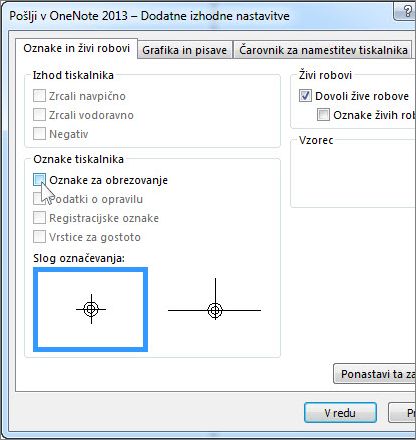Opomba: Ta članek je služil svojemu namenu in ga bomo kmalu odstranili. Ker želimo odstraniti sporočila »Strani ni bilo mogoče najti«, odstranjujemo znane povezave. Če ste ustvarili povezave do te strani, jih odstranite. Skupaj bomo poskrbeli, da bo splet povezan.
Oznake za obrezovanje so nastavljene kot del nastavitev tiskalnika. Če jih želite odstraniti, pojdite na Datoteka>Natisni, kliknite puščico spustnega seznama zraven tiskalnika in nato kliknite Dodatne izhodne nastavitve. V tem oknu nadzorujete oznake za obrezovanje.
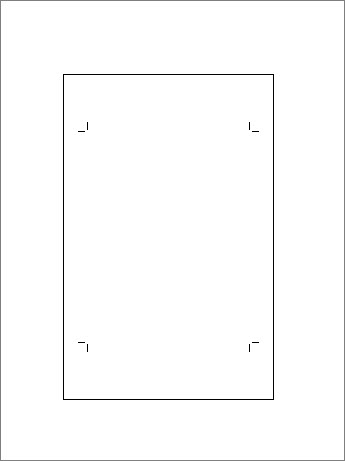
-
Kliknite Datoteka, da odprete pogled »Backstage«, in nato Tiskanje.
-
V razdelku Tiskalnik kliknite puščico ob tiskalniku in nato Dodatne izhodne nastavitve.
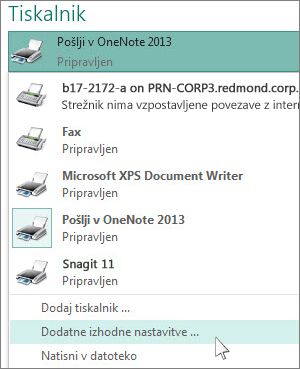
-
Na zavihku Oznake in živi robovi v razdelku Oznake tiskalnika odstranite potrditveno oznako s polja Oznake za obrezovanje in nato kliknite V redu.